Современные смартфоны обладают различными способами защиты от доступа посторонних лиц. Одним из самых безопасных и востребованных методов является использование сканера отпечатка пальца. Если вы являетесь счастливым обладателем смартфона Хонор, то вы обладаете возможностью установить и настроить сканер отпечатка пальца в своем устройстве.
Процедура настройки отпечатка пальца на Хоноре несложна и займет всего лишь несколько минут вашего времени. Во-первых, вам необходимо открыть настройки вашего смартфона. Для этого найдите значок настройки на главном экране или в панели уведомлений и нажмите на него.
После открытия настроек Хонора, прокрутите экран вниз и найдите раздел "Безопасность". В некоторых моделях смартфонов может называться "Биометрия и пароль". В этом разделе вы найдете различные функции безопасности, включая "Отпечаток пальца". Нажмите на эту опцию.
Регистрация отпечатка пальца

Для начала необходимо открыть настройки устройства. Для этого проведите пальцем вниз по экрану и нажмите на значок шестеренки.
Далее найдите раздел "Безопасность и конфиденциальность" и выберите его.
В открывшемся меню найдите пункт "Отпечатки пальцев" и нажмите на него.
При первом запуске функции отпечатка пальца вам необходимо будет ввести PIN-код или шаблон блокировки для подтверждения.
Далее нажмите на кнопку "Добавить отпечаток пальца".
Следуйте инструкциям на экране, как направлять палец на сканер отпечатка пальца.
Постепенно устройство будет запоминать ваш отпечаток пальца. Вам потребуется приложить палец к сканеру несколько раз с разных углов.
После того, как отпечаток пальца будет успешно зарегистрирован, вам предложат выбрать метод разблокировки: только отпечатком пальца или вместе с PIN-кодом.
Выберите необходимый вариант и завершите процесс настройки в соответствующем меню.
Теперь вы можете использовать свой отпечаток пальца для разблокировки устройства и авторизации в приложениях.
Настройка безопасности

Для обеспечения дополнительной защиты и удобства использования своего устройства Хонор, вы можете настроить отпечаток пальца. Это позволит вам быстро и безопасно разблокировать ваше устройство, а также защитить вашу личную информацию и данные от несанкционированного доступа.
Чтобы настроить отпечаток пальца на Хоноре, следуйте данным инструкциям:
- Откройте "Настройки" на вашем устройстве.
- Прокрутите вниз и выберите "Безопасность и конфиденциальность".
- Нажмите на "Отпечатки пальцев".
- Вам может потребоваться ввести ваш ПИН-код или другой метод аутентификации для продолжения.
- Выберите "Добавить отпечаток пальца".
- Поместите палец, который вы хотите использовать для разблокировки устройства, на сканер отпечатка пальца.
- Следуйте инструкциям на экране, чтобы воспроизвести свой отпечаток пальца несколько раз.
- После завершения процесса настройки ваш отпечаток пальца будет сохранен и готов к использованию.
Теперь вы можете разблокировать ваше устройство Хонор, просто прикоснувшись пальцем к сканеру отпечатков пальцев. Настройка отпечатка пальца значительно повысит безопасность вашего устройства и обеспечит вам удобство использования.
Установка способа разблокировки

Для начала, откройте настройки вашего устройства. Для этого, свайпните пальцем вниз от верхней части экрана и нажмите на значок шестеренки.
Далее, прокрутите список настроек до раздела "Безопасность и конфиденциальность" и нажмите на него.
В этом разделе, найдите опцию "Отпечаток пальца" и выберите ее.
Вам может потребоваться ввести ваш текущий пин-код или рисунок разблокировки для подтверждения.
После этого, следуйте инструкциям на экране, чтобы зарегистрировать свой отпечаток пальца. Убедитесь, что ваш палец чистый и сухой перед началом процесса.
При регистрации отпечатка пальца, обязательно повторяйте движения, которые отображаются на экране. Это поможет увеличить точность и надежность разблокировки.
Когда регистрация будет завершена, вы сможете использовать свой отпечаток пальца для разблокировки устройства. Просто поместите палец на датчик отпечатка пальца, который расположен на задней части смартфона, и ваше устройство разблокируется.
Чтобы увеличить надежность разблокировки, вы также можете зарегистрировать несколько отпечатков пальцев для использования.
Теперь вы знаете, как установить способ разблокировки с помощью отпечатка пальца на вашем устройстве Honor. Этот способ предоставляет удобный и безопасный доступ к вашему смартфону.
Добавление дополнительных отпечатков пальцев

Если вы хотите добавить дополнительные отпечатки пальцев на своем устройстве Хонор, следуйте этим шагам:
- Откройте «Настройки» на вашем устройстве, нажав на значок «Настройки» на главном экране.
- Прокрутите вниз и нажмите на «Безопасность и конфиденциальность».
- Выберите «Отпечатки пальцев».
- При первом добавлении отпечатка пальца вы должны будете ввести ваш пин-код или другой метод аутентификации для подтверждения вашей личности.
- Нажмите на кнопку «Добавить отпечаток».
- Поместите палец на сканер отпечатка пальца на задней части устройства и дождитесь, пока он сканируется.
- После успешного сканирования палец переместите его, чтобы охватить площадь сканера.
- Повторите этот процесс для каждого дополнительного отпечатка пальца, который вы хотите добавить.
- Нажмите на кнопку «Готово», когда вы закончите добавлять отпечатки пальцев.
Теперь вы можете использовать добавленные отпечатки пальцев для разблокировки вашего устройства и авторизации в приложениях.
Разрешение доступа к приложениям

Отпечаток пальца на Хоноре может быть использован для разрешения доступа к различным приложениям на вашем устройстве. Чтобы настроить такую функцию, следуйте этим шагам:
- Откройте настройки устройства и выберите раздел "Безопасность и приватность".
- Перейдите в раздел "Отпечатки пальцев" и введите ваш PIN-код или пароль.
- Нажмите на кнопку "Добавить отпечаток" и следуйте инструкциям на экране, чтобы зарегистрировать ваш отпечаток пальца.
- После регистрации отпечатка пальца, вернитесь в главное меню раздела "Отпечатки пальцев".
- Выберите приложение, к которому вы хотите получить доступ через отпечаток пальца.
- Включите переключатель рядом с этим приложением, чтобы разрешить доступ через отпечаток пальца.
Теперь, когда вы откроете выбранное приложение, вам будет предложено использовать отпечаток пальца для аутентификации. Просто поместите палец на датчик отпечатка пальца и приложение будет открыто, если ваш отпечаток будет успешно распознан.
Управление сохраненными отпечатками пальцев
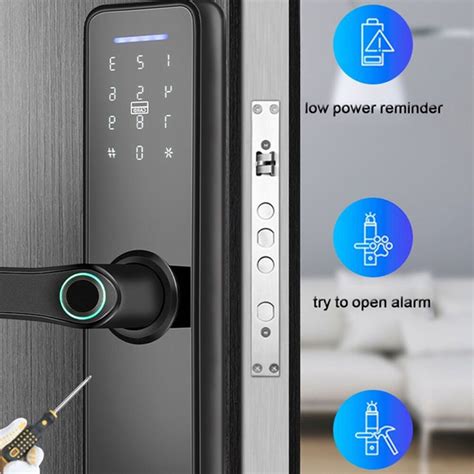
Настройка отпечатка пальца на устройстве Honor дает возможность вам более удобно и безопасно разблокировать ваше устройство. Однако, вы также можете управлять сохраненными отпечатками пальцев в случае необходимости.
Для управления сохраненными отпечатками пальцев на вашем устройстве Honor, выполните следующие шаги:
- Откройте приложение "Настройки" на вашем устройстве.
- Прокрутите вниз и найдите раздел "Безопасность и конфиденциальность".
- В разделе "Безопасность и конфиденциальность" нажмите на "Защита отпечатка пальца".
- Вам может потребоваться ввести код доступа или пароль для подтверждения.
- В этом разделе вы увидите список сохраненных отпечатков пальцев.
- Вы можете выбрать отпечаток пальца, который вы хотите удалить или изменить.
- Нажмите на выбранный отпечаток пальца и выполните необходимые действия: удаление или изменение.
Управление сохраненными отпечатками пальцев на вашем устройстве Honor дает вам полный контроль над безопасностью и доступом к вашему устройству. Не забывайте обновлять и добавлять новые отпечатки пальцев по мере необходимости, чтобы ваше устройство всегда было защищено.
Восстановление доступа в случае проблем

В случае, если у вас возникли проблемы с использованием отпечатка пальца на устройстве Хонор, есть несколько методов, которые помогут вам восстановить доступ:
1. Перезапись отпечатка пальца
Попробуйте перезаписать свой отпечаток пальца на устройстве. Для этого зайдите в настройки телефона, затем выберите раздел "Безопасность" или "Защита данных" и перейдите в раздел "Отпечаток пальца". Удалите существующий отпечаток и добавьте его заново, следуя инструкциям на экране.
2. Использование резервного пароля
Если перезапись отпечатка пальца не помогла, вы можете использовать резервный пароль. При настройке отпечатка пальца вы должны были создать резервный пароль. Вероятно, вам придется ввести этот пароль для восстановления доступа.
3. Восстановление с помощью учетной записи Google
Если вы включили функцию "Сообщение владельцу" на своем устройстве и привязали учетную запись Google, вы сможете восстановить доступ к устройству с помощью своего учетного имени и пароля Google.
Обратите внимание, что процедура восстановления доступа может немного различаться на разных моделях Хонор. Если у вас все еще возникают проблемы, рекомендуется обратиться в службу поддержки Хонор для получения индивидуальной помощи.
Улучшение скорости распознавания отпечатка пальца

Настройка отпечатка пальца на Хоноре может быть простой и удобной процедурой, однако некоторые пользователи могут столкнуться с проблемами в скорости распознавания отпечатка пальца. Это может привести к неполадкам в работе смартфона и вызывать неудобства.
Если вы обнаружили, что скорость распознавания вашего отпечатка пальца на Хоноре недостаточно высока, есть несколько шагов, которые можно предпринять для улучшения этого процесса:
- Убедитесь, что ваш палец и датчик отпечатка пальца Хонора сухие и чистые. Наличие масла, пыли или влаги на пальце или датчике может снизить скорость и точность распознавания.
- Попробуйте зарегистрировать один и тот же отпечаток несколько раз. Это позволит Хонору усвоить особенности вашего пальца и улучшит скорость распознавания.
- Возможно, стоит удалить уже зарегистрированный отпечаток и повторно зарегистрировать его. В процессе повторной регистрации система Хонора может лучше "понять" ваш палец и повысить скорость его распознавания.
- Проверьте настройки сканера отпечатка пальца. В настройках системы Хонора вы можете найти различные параметры, которые могут влиять на скорость распознавания, такие как чувствительность сканера или время ожидания перед автоматическим блокированием экрана.
- Если ни одно из вышеперечисленных действий не помогло, попробуйте обратиться в службу поддержки Хонора. Они смогут оказать вам необходимую помощь в решении проблемы.
Соблюдение этих шагов может помочь улучшить скорость распознавания отпечатка пальца на Хоноре и сделать его более удобным в использовании.
Защита отпечатка пальца от несанкционированного доступа

Отпечаток пальца на Хоноре можно настроить для повышения безопасности устройства и защиты от несанкционированного доступа. Однако, важно принять некоторые меры для предотвращения возможности злоумышленников использовать ваш отпечаток пальца.
- Не предоставляйте доступ к вашему устройству людям, в которых вы не доверяете.
- Избегайте оставлять отпечатки пальцев на поверхностях, которые могут быть доступны другим.
- Регулярно проверяйте, есть ли несанкционированные отпечатки пальцев на вашем устройстве и удалите их при необходимости.
- Не сохраняйте отпечатки пальцев на нерелевантных или ненадежных устройствах.
- Помните, что отпечаток пальца может быть скопирован с помощью специализированного оборудования, поэтому будьте осторожны и внимательны.
Следуя этим простым мерам предосторожности, вы можете защитить свой отпечаток пальца и обеспечить безопасность своего Хонора от несанкционированного доступа.